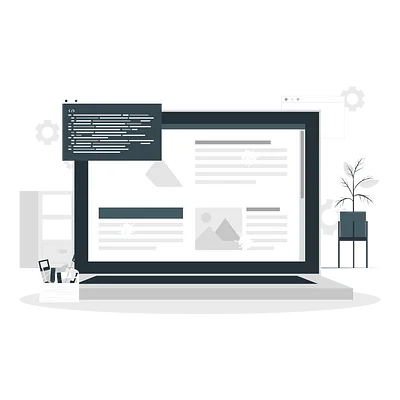Курс «Python: Настройка окружения»
Последнее обновление: 26 декабря 2025 г.
3 900 рублей в месяц за все курсы
Включено в курс
Описание
В этом курсе вы изучите настройку окружения. Вы научитесь создавать Python-проект. Узнаете как устанавливать зависимости для ваших программ без конфликтов, запускать программы локально, собирать установочные файлы с точками входа. Вы познакомитесь с концепцией виртуальных и глобальных окружений. Знания из этого курса помогут грамотно организовать локальное окружение, использовать лучшие практики по управлению кодом. Этот курс нужно пройти всем, кто хочет научиться программировать на Python. Чтобы учиться было проще, стоит заранее изучить основы работы с командной строкой и систему контроля версий Git.
Чему вы научитесь
- Создавать Python-проект
- Настраивать окружение проекта, добавлять зависимости
- Запускать скрипты, задавать точки входа проекта
Программа
1 | Введение Знакомимся с курсом и его целями |
2 | Подробнее о Python Говорим об особенностях Python как языка программирования |
3 | Установка Python Устанавливаем интерпретатор и учимся пользоваться REPL |
4 | Подготовка проекта Знакомство с пакетным менеджером и создание проектов |
5 | Зависимости Изучаем концепцию зависимостей и их использование |
6 | Зависимости для разработки Изучаем среды разработки и знакомимся с разными типами зависимостей |
7 | Lock-файл Разбираемся с транзитивными зависимостями и dependency hell |
8 | Виртуальные окружения Создание изолированных сред для проектов |
9 | Глобальная установка пакетов Учимся устанавливать и запускать Python-утилиты |
10 | Локальный запуск пакетов Учимся запускать локально установленные пакеты-утилиты |
11 | Точка входа Научиться выделять точки входа для приложений и библиотек |
12 | Линтинг Линтинг и форматирование |
Формат обучения
Рекомендуемые программы
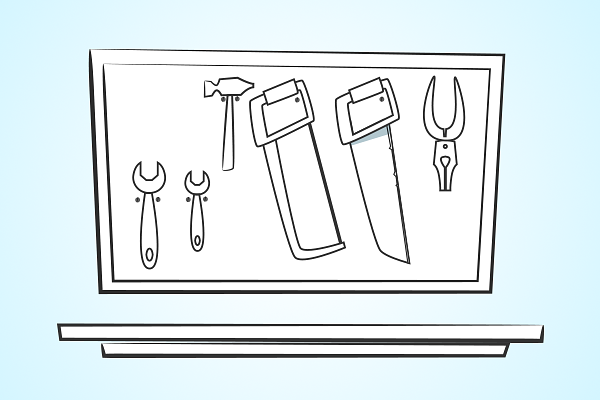
- Тренажер с практикой
- Бессрочный доступ к теории
- Асинхронный формат
3 900 рублей в месяц за все курсы